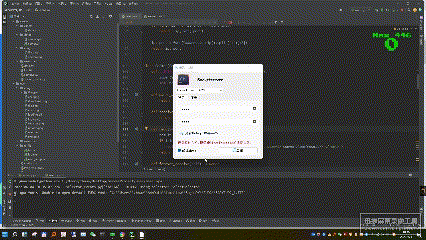
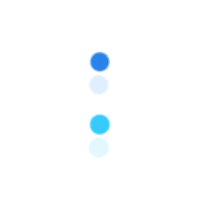
loading.gif是从 http://www.sucaijishi.com/gif-11-57-1.html找的图
class LoadingProgress(QtWidgets.QDialog):
update_signal = QtCore.pyqtSignal(bool)
def __init__(self, parent=None):
super(LoadingProgress, self).__init__(parent)
self.value = 0
self.update_signal.connect(self.update_progress)
vbox = QtWidgets.QVBoxLayout(self)
self.steps = [f"连接服务器中({TIMEOUT}s)...",
"发送数据中...",
"接收数据中...",
"解析数据中..."]
self.movie_label = QtWidgets.QLabel()
self.movie = QtGui.QMovie("images/loading.gif")
self.movie_label.setMovie(self.movie)
self.movie.start()
self.progress_label = QtWidgets.QLabel()
self.label_update()
vbox.addWidget(self.movie_label)
vbox.addWidget(self.progress_label)
self.setLayout(vbox)
# self.exec_()
def label_update(self):
self.progress_label.setText(self.steps[self.value])
def update_progress(self, boolean: bool) -> None:
self.value += 1
if boolean and self.value < len(self.steps):
self.label_update()
else:
self.close()
阻塞调用:
self.exec_()
非阻塞调用:
self.show()
源代码就不发了, 今天就发v2.6的更新, 顺带发了























 3752
3752











 被折叠的 条评论
为什么被折叠?
被折叠的 条评论
为什么被折叠?








